Enterprise-oplossing: Een overzicht
6 min
In dit artikel
- Beheer al je websites vanuit één dashboard
- Gepersonaliseerde templates maken
- Bouw gepersonaliseerde apps voor je websites
- Bekijk en beheer al je media-assets
- Maak een gepersonaliseerde funnel voor je bedrijf
- Beheer je team
- Je Klantenservice-ticketlogboek bekijken
- Volg de prestaties van al je websites
- Gebruik Single Sign-On Login
- Veelgestelde vragen
De enterprise-oplossing van Wix Studio is speciaal ontworpen voor grote bedrijven en organisaties die geavanceerde functies en ondersteuning nodig hebben om hun websites te bouwen en te onderhouden.
Vanuit het Enterprise-dashboard kun je de productiviteit maximaliseren door alle aspecten van je organisatie op één plek te beheren. Dit omvat je websites, teams en rollen, abonnementen en domeinen, en je gepersonaliseerde apps en templates. Bovendien heb je op elk moment toegang tot analyses op account- en websiteniveau en krijg je verbeterde beveiliging met SSO-login.
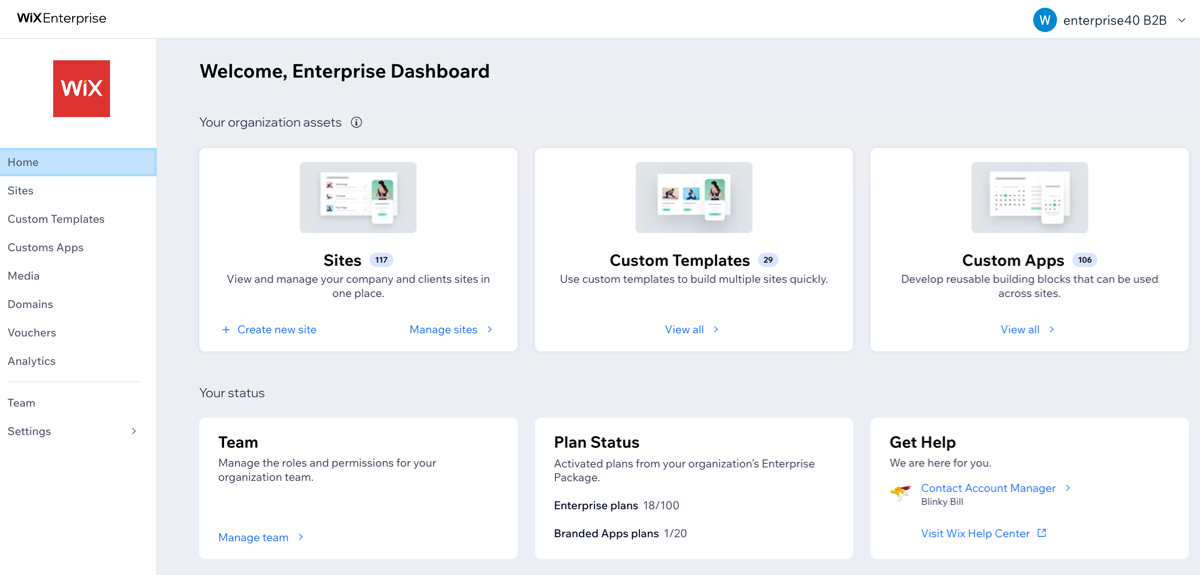
Lees meer over Wix Studio for Enterprise of neem contact op met ons verkoopteam.
Beheer al je websites vanuit één dashboard
Houd de controle en houd alle websites bij die door je bedrijf worden beheerd. Je kunt je websitelijst filteren om een lijst met specifieke websites te zien en gefilterde weergaven opslaan die je regelmatig wilt openen.
Klik op een website in je websitelijst om gedetailleerde informatie te zien over het pakket en de status van de website, het adres en domeingegevens, de gebruikte template en meer. Je kunt ook toegang krijgen tot het dashboard van de website of acties op website-niveau uitvoeren, zoals bewerken, hernoemen, bekijken en dupliceren. Lees meer over het beheren van al je websites.

Filter websites en sla je weergave op:
Klik op Filter of gebruik de geavanceerde zoekfunctie om naar specifieke websites te kijken. Om een snelkoppeling naar een specifieke weergave te maken en er op elk moment snel naar terug te keren, klik je op Weergave beheren en Opslaan als nieuwe weergave.
Gepersonaliseerde templates maken
Vanuit 'Custom Templates' kun je templates maken met het ontwerp, de indeling en gepersonaliseerde apps van jouw voorkeur geïnstalleerd. Dit betekent dat je niet vanaf nul hoeft te beginnen bij het maken van een nieuwe website voor je organisatie of klanten, waardoor de efficiëntie wordt verbeterd en je merk wordt versterkt. Lees meer over het maken van eigen templates voor je bedrijf.

Let op:
Je kunt een eigen template maken voor je organisatie of voor je klanten. Eén template kan niet voor beide worden gebruikt.
Bouw gepersonaliseerde apps voor je websites
Bouw gepersonaliseerde apps voor je bedrijf en gebruik ze op al je websites. Klik vanuit het Gepersonaliseerde apps-tabblad op + Nieuwe app maken om aan de slag te gaan met een nieuwe app, of wijs een bestaande aan en klik op App selecteren om het dashboard te openen of door te gaan met het bewerken in Wix Blocks. Lees meer over het bouwen van gepersonaliseerde apps voor je bedrijf.

Bekijk en beheer al je media-assets
Upload afbeeldingen en video's rechtstreeks naar je Wix Studio for Enterprise-account om op al je websites te gebruiken en distribueer snel nieuwe media onder je teams. Wanneer je je mediabestanden uploadt, kun je ze toewijzen aan bestaande categorieën of nieuwe maken om alles georganiseerd te houden. Je kunt media-assets ook filteren op de categorieën die je hebt gemaakt, waardoor het gemakkelijk wordt om te vinden wat je nodig hebt. Lees meer over het beheren van je media-assets.

Maak een gepersonaliseerde funnel voor je bedrijf
Maak je eigen branded funnel die je medewerkers en klanten kunnen gebruiken bij het bouwen van websites. Dit zorgt ervoor dat alle websites zich houden aan je merkrichtlijnen en maakt een efficiënt en snel proces voor het maken van websites in je hele onderneming mogelijk.
Je kunt ervoor kiezen om je klanten alleen je eigen templates te laten gebruiken bij het bouwen van websites, of ze ook Wix-templates aan te bieden.
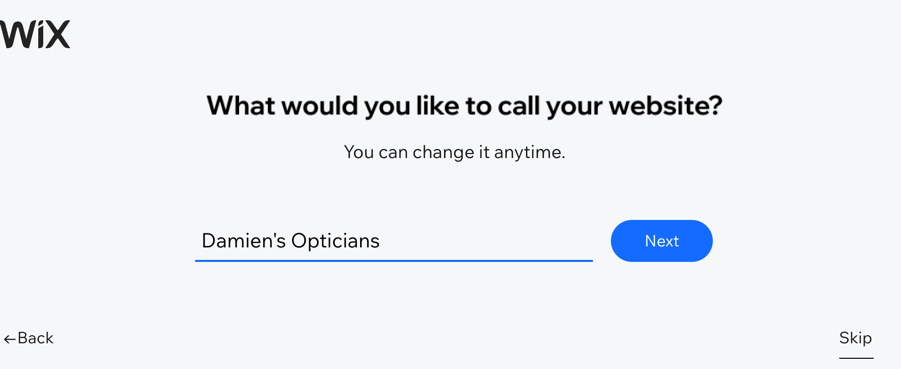
Om deze functie te gebruiken, neem je contact op met je Accountmanager door naar het Home-tabblad te gaan op je Enterprise-dashboard en omlaag te scrollen naar het Hulp krijgen-gedeelte.
Beheer je team
Voeg teamleden toe aan je Wix Studio for Enterprise-account en wijs ze verschillende rollen, machtigingen en toegangsniveaus toe met behulp van het Team-tabblad op het Enterprise-dashboard. Je kunt ook kiezen tot welke websites en websitemappen elk teamlid toegang heeft, zodat elke persoon de juiste resources heeft voor zijn of haar rol. Lees meer over het beheren van je team.

Je Klantenservice-ticketlogboek bekijken
Krijg toegang tot alle tickets die je met de Wix Klantenservice hebt geopend, rechtstreeks vanaf het Klantenservice-tickets-tabblad in je Enterprise-dashboard. Deze functie zorgt ervoor dat jij en je team volledig inzicht hebben in ingediende ondersteuningsverzoeken, waardoor het gemakkelijk wordt om hun status te volgen, eerdere oplossingen opnieuw te bezoeken en follow-ups effectief te beheren.
Filter tickets op melder, website of status om specifieke verzoeken te vinden. Je kunt ook een ticket aanwijzen en op Bekijken klikken om de volledige geschiedenis te openen, inclusief updates en reacties van de Wix Klantenservice. Lees meer over het beheren van je Klantenservice-tickets.
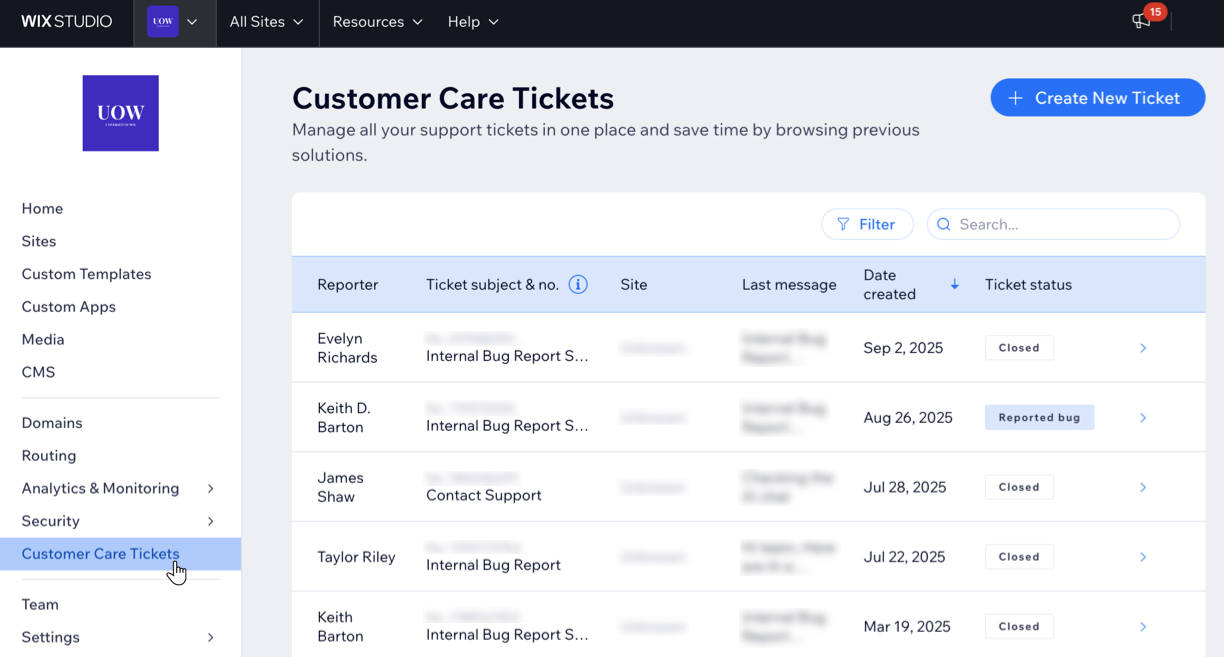
Volg de prestaties van al je websites
Volg de prestaties en bekijk gegevenssamenvattingen voor alle websites in je Enterprise-account. Verken de algehele prestaties van je websites en ga dieper in op je analysegegevens voor elke website.
Je kunt je overzichtsdashboard aanpassen, zodat je de gegevens kunt bijhouden waarin je het meest geïnteresseerd bent. Lees meer over het bekijken van de analyses van je websites.

Gebruik Single Sign-On Login
Gebruik verbeterde authenticatie met Single Sign-On (SSO) en laat medewerkers en/of klanten inloggen met hun Wix-inloggegevens via het Open ID Connect-protocol. Dit type login kan door medewerkers of klanten worden gebruikt om toegang te krijgen tot verschillende gerelateerde, maar onafhankelijke, online platforms.

Veelgestelde vragen
Klik op een vraag hieronder om meer te lezen over de Enterprise-oplossing van Wix Studio.
Hoe voeg ik teamleden toe?
Als ik een bestaande template bijwerk, heeft dit dan invloed op alle websites die die template gebruiken?
Als ik een template verwijder die op meerdere websites wordt gebruikt, worden die websites dan verwijderd?
Wat gebeurt er als ik een gepersonaliseerde app bijwerk?
Als mijn klanten zelf een website maken, kan ik deze dan nog steeds beheren vanaf mijn dashboard?

